Transfer fișiere între 2 calculatoare prin wireless. Transferul fișierelor între 2 telefoane sau calculatoare îl puteți face utilizând o aplicație sau un program gratuit. Citiți în continuare acest articol și veți afla despre ce este vorba.
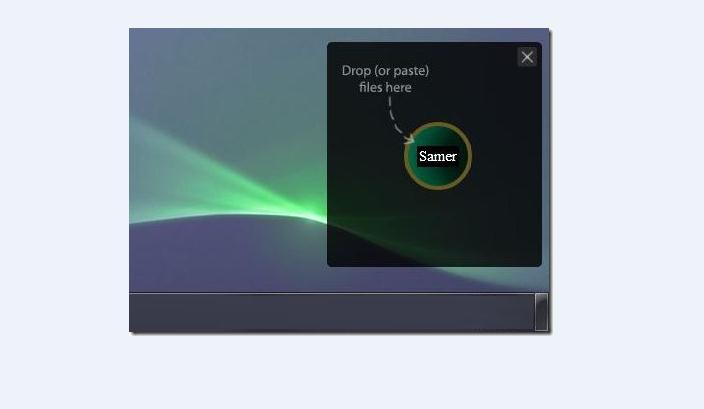
Cei care, dintr-un motiv sau altul, consideră adesea că trebuie să transfere fișiere prietenilor, rudelor sau colegilor, dar sunt obosiți să exploateze sisteme precum serviciile de stocare în cloud și folderele partajate ar putea lua în considerare utilizarea unui program special precum FileDrop.
Conţinut
Program pentru transfer fișiere între 2 calculatoare prin wireless
FileDrop este un program (poate fi utilizat și sub forma de aplicație pentru Android) specific pentru sistemele de operare Windows și Mac care permite, într-un mod total gratuit, transferul fișierelor de la un calculator la altul într-un mod simplu și rapid, căutând alte instalații FileDrop în aceeași rețea la care sunteți conectat.
Având în vedere caracteristica distinctivă a programului FileDrop, acesta poate fi utilizat și este eficient doar dacă doriți să transferați fișiere cu utilizatorii din apropiere și că, de fapt, sunt conectați la aceeași rețea.
Acestea fiind spuse, utilizarea programului FileDrop este foarte simplă, deoarece după instalare, acesta caută automat în rețea celelalte PC-uri cu programul instalat și adaugă o fereastră specială pe desktop (așa cum puteți vedea în imaginea de la începutul acestui articol), pe care va fi trebui doar să trageți și să lăsați fișierele pentru a le transfera altor utilizatori.
Conectarea între calculatoare se va face automat și setările clientului vor fi configurate tot automat pentru a face posibil transferul fișierelor și, mai ales, evitarea utilizatorului de a face setări complicate.
Trebuie menționat că pe site-ul oficial al programului Filedrop, puteți descărca programul pentru PC sau Mac, dar nu puteți să descărcați aplicația pentru Android și iOS, dar acest lucru nu înseamnă că transferul fișierelor poate fi efectuat numai pe Windows și Mac, ci și pe dispozitive mobile (citiți în continuare).
Download program pentru transfer fișiere
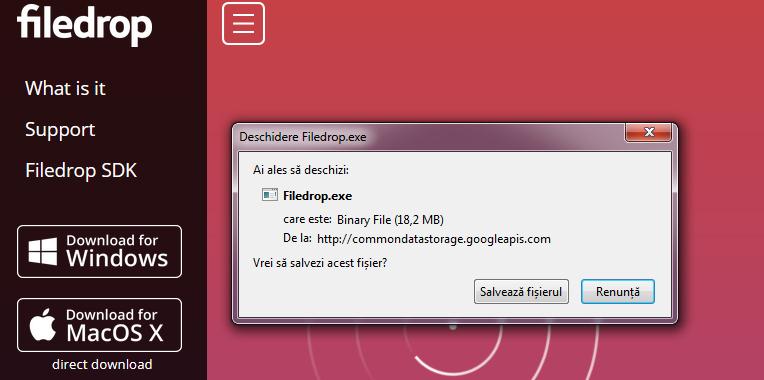
Pentru download Filedrop, accesați site-ul filedropme iar în meniul din partea stângă sus pe pagină dați click pe Download for Windows (dacă PC-ul vostru rulează Windows) sau pe Download for macOS X (dacă utilizați un Mac), apoi salvați fișierul Filedrop pe PC/Mac.
Transfer fișiere între 2 telefoane Android
Așa cum am menționat la începutul acestui articol Filedrop poate fi utilizat și sub formă de aplicație pentru Android. Din păcate, aplicația nu o puteți descărca din Magazinul Google Play sau App Store, dar o puteți descărca de pe site-ul apkpure. Pentru a descărca și instala aplicația trebuie să activați optiunea pentru instalarea aplicațiilor din surse necunoscute.
Pe Android puteți activa descărcarea și instalarea aplicațiilor din surse necunoscute foarte simplu. Deschideți aplicația Setări (pictograma cu roată dințată de pe ecranul de pornire) apoi căutați optiunea pentru Aplicații și notificări. Pe ecranul care se deschide în partea de jos atingeți pe Avansate apoi pe Acces special pentru aplicații.
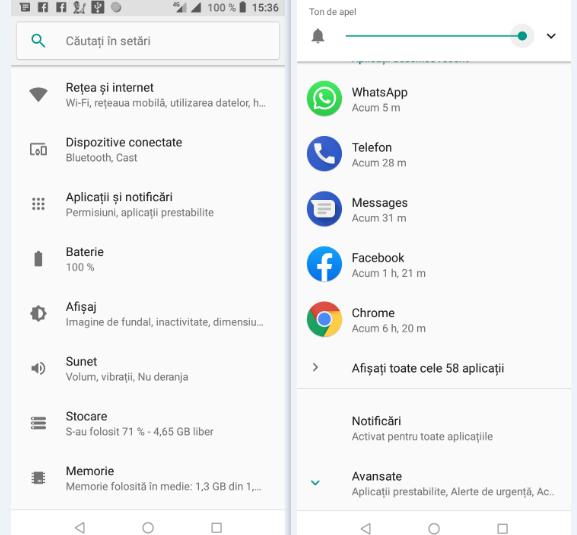
Pe ecranul următor în partea de jos atingeți pe Instalare aplicații necunoscute. Acum din lista de aplicații pe care le vedeți pe ecran va trebui să atingeți pe Chrome (sau orice alt browser folosiți) și să mutați comutatorul de la oprit la pornit (vedeți în imaginea de mai jos).
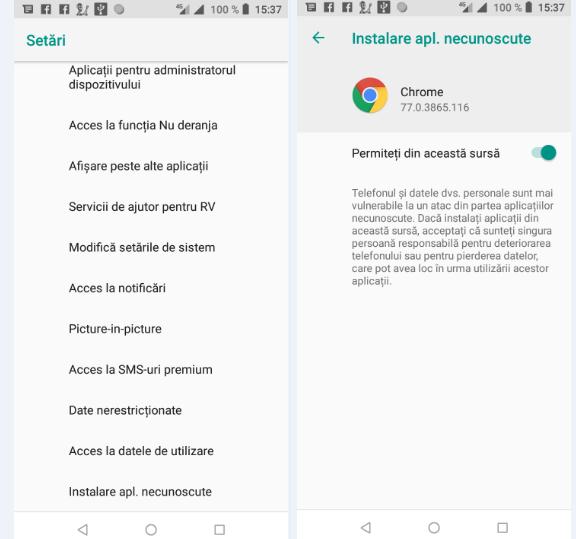
După ce ați activat instalarea aplicațiilor din surse necunoscute, accesați pagina de download de pe site-ul apkpure.com și atingeți pe butonul Download APK (13.5 MB) pentru a descărca și instala aplicația în telefon.
Dacă nu știți cum puteți activa opțiunile pentru dezvoltator, avem un articol care vă poate fi de folos. Activare sau dezactivare opțiuni dezvoltator pe Android.